
Главная страница Случайная страница
Разделы сайта
АвтомобилиАстрономияБиологияГеографияДом и садДругие языкиДругоеИнформатикаИсторияКультураЛитератураЛогикаМатематикаМедицинаМеталлургияМеханикаОбразованиеОхрана трудаПедагогикаПолитикаПравоПсихологияРелигияРиторикаСоциологияСпортСтроительствоТехнологияТуризмФизикаФилософияФинансыХимияЧерчениеЭкологияЭкономикаЭлектроника
Ввод сетевых параметров компьютеров, объединяемых в компьютерную сеть
|
|
Для организации доступа к информационным и аппаратным ресурсам персональных компьютеров, входящих в состав одноранговой локальной компьютерной сети организации, необходимо выполнить следующие операции, позволяющие однозначно идентифицировать каждый компьютер сети:
1. Выполнить команду Пуск Þ Настройка Þ Панель управления Þ Система. Появится окно Свойства системы (рисунок 7).
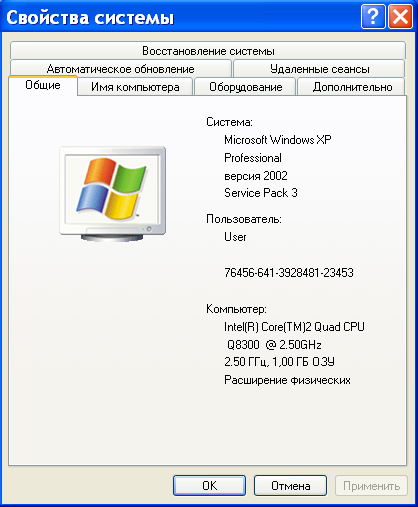
Рисунок 7 – Окно Свойства системы
2. Выбрать вкладку Имя компьютера. Появится окно Свойства системы с открытой вкладкой Имя компьютера (рисунок 8).

Рисунок 8 – Окно Свойства системы с открытой вкладкой Имя компьютера
3. Заполнить поле Описание по данным таблицы 1 и нажать кнопку Изменить. Появится окно Изменение имени компь… (рисунок 9).
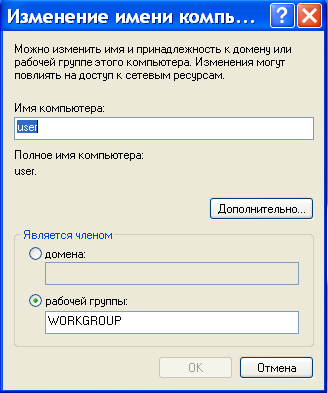
Рисунок 9 – Окно Изменение имени компь…
4. Заполнить поля Имя компьютера и Является членом рабочей группы по данным таблицы 1 нажать на кнопку ОК. Появится окно Свойства системы (рисунок 10).
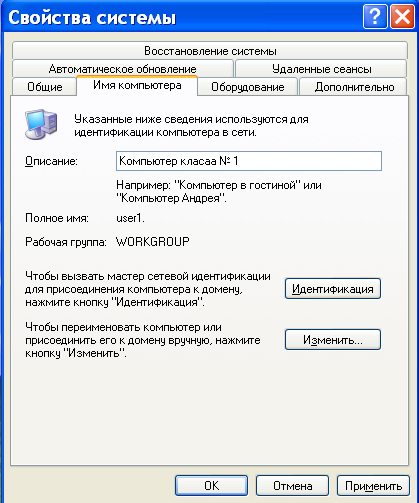
Рисунок 10 – Окно Свойства системы с введёнными данными компьютера на вкладке Имя компьютера
5. Нажать на кнопку ОК, закрыть все окна и перегрузить компьютер.
|
|
